エラー503サービスが利用できない問題を修正– Steam
Steamを読み込もうとした場合 Windows 10のSteamアプリケーション内からストアまたはコミュニティにアクセスすると、エラー503サービスが利用できませんが発生します エラーメッセージが表示されたら、この投稿に興味があるかもしれません。この投稿では、エラーを引き起こす可能性のあるいくつかの潜在的な既知の原因を特定し、この問題の修正に役立つ可能性のある解決策を提供します。
申し訳ありませんが、Steamコミュニティは現在利用できません。後でもう一度やり直してください。
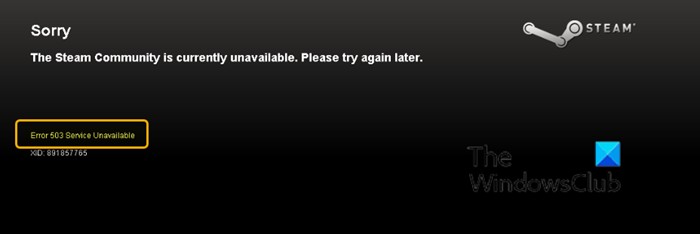
このエラーメッセージは、一時的な過負荷またはサーバーのメンテナンスが進行中であるため、サーバーがHTTPリクエストを処理できないことを意味します。また、問題が一時的なものであることを示しています。 Error 503 Service Unavailableが発生する可能性があります 次の既知の原因の1つ以上(ただしこれらに限定されない)が原因でWindows10コンピューターにエラーメッセージが表示されます。
- インターネット接続が悪い。
- サーバー側の問題。
- プロキシサーバー。
エラー503サービスを利用できません– Steam
このエラー503サービスを利用できませんに直面した場合 問題がある場合は、以下の推奨ソリューションを順不同で試して、問題の解決に役立つかどうかを確認できます。
- インターネット接続を確認する
- プロキシサーバーを確認する
- Steamサーバーのステータスを確認する
- Steamファイルを更新します。
リストされている各ソリューションに関連するプロセスの説明を見てみましょう。
ソリューションを続行する前に、コンピューターに管理者としてログインしていることと、Microsoft再配布可能ファイル(Visual C++および.NETFramework)が最新であることを確認してください。
1]インターネット接続を確認してください
Error 503 Service Unavailableが発生する可能性があります アプリケーションがSteamサーバーにアクセスできないために、コンピューターのインターネット接続が制限されているか不安定な場合に問題が発生します。この場合、別のコンピューターで同じネットワークに接続して、アクセスできるかどうかを確認できます。
他のデバイスにはアクセスできるが、コンソール/コンピューターにはアクセスできない場合は、ルーターの電源を入れ直してみてください。電源を入れ直すと、すべての構成が更新され、ネットワークを正しく送信できるようになります。
方法は次のとおりです。
- ルーターとコンピューターの電源を切ります。
- 各デバイスの電源ケーブルを取り出します。
- 次に、各デバイスの電源ボタンを約4秒間押し続けて、すべてのエネルギーを消費します。
- すべてを接続し直す前に2〜3分待ちます。
- コンピュータを再起動して、Steamアプリケーションを起動します。
問題が解決したかどうかを確認します。そうでない場合は、次の解決策に進みます。
2]プロキシサーバーを確認します
ほとんどの組織または公共の場所のネットワークは、プロキシサーバーを使用して、アクセスされる要素をキャッシュすることにより、より高速なインターネットを提供します。このメカニズムにより、SteamサーバーへのSteamアプリケーションのアクセスが取り消される場合があります。このソリューションでは、プロキシサーバーをリセットすると、 Error 503 Service Unavailableが解決される可能性があります。 問題。
プロキシサーバーをリセットした後、Steamアプリケーションを再起動しても問題が解決しない場合は、次の解決策を試すことができます。
3]Steamサーバーのステータスを確認する
サーバーは、負荷とメンテナンスのスケジュールに応じて、時々少しダウンタイムが発生します。そのため、Steamサーバーに実際にアクセスできない可能性もあります。そのため、 Error 503 Service Unavailable が発生しています。 問題。この場合、SteamステータスWebサイトにアクセスして、アクセスしようとしているサービスが実際にダウンしているかどうかを確認してください。 SteamコミュニティとSteamストアのステータスが通常を表示していない場合 、つまり、現在サービスにアクセスできず、停止を待つ以外にできることはありません。
4]Steamファイルを更新
この時点でまだError503 Service Unavailableに直面している場合 問題は、Steamアプリケーションに問題があることを意味している可能性があります。破損または破損したSteamファイルが原因である可能性があります。この場合、Steamファイルを更新する必要があります。このプロセスでは、ダウンロードしたゲームは削除されず、Steamユーザーデータも保持されます。破損または破損したファイル、または古いファイルのみがアプリケーション自体に置き換えられます。
Steamファイルを更新するには、次の手順を実行します。
注 :コピープロセス中に中断するとファイルが破損し、コンテンツ全体を再度ダウンロードする必要があります。コンピュータが中断されないことが確実な場合にのみ、手順を続行してください。
以下に示すように、デフォルトのSteamディレクトリに移動します:
C:/ Program Files(x86)/ Steam
次のファイルとフォルダを見つけます:
- ユーザーデータ
- Steam.exe
- Steamapps
userdata フォルダには、ゲームプレイのすべてのデータが含まれています。削除する必要はありません。 Steamappsの内部 フォルダー問題のあるゲームを検索し、そのフォルダーのみを削除する必要があります。他のフォルダには、インストールした他のゲームのインストールファイルとゲームファイルが含まれています。
ただし、すべてのゲームで問題が発生する場合は、他のすべてのファイル/フォルダ(上記のものを除く)を削除して、コンピュータを再起動できます。
起動時に、管理者権限でSteamを再起動すると、アプリケーションが自動的に更新を開始します。更新が完了すると、期待どおりに実行されます。
これらのソリューションの1つがうまくいくことを願っています!
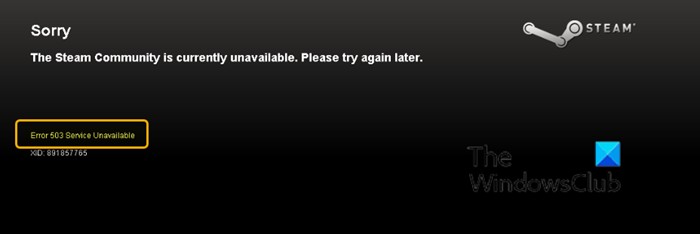
-
Windows 10 で Steam エラー 53 を修正
多くの場合、ユーザーはエラー 53 Steam の問題に遭遇します。この問題は Steam の一般的なエラーであり、アプリのクラッシュを引き起こします。多くのユーザーは、Steam エラー コード 53 とは何ですか?このエラーは、Steam がコンピュータにゲームをロードできない場合に発生します。このガイドでは、このエラーの理由について説明し、Steam でエラー コード 53 を修正する方法についての質問にもお答えします。 Windows 10 で Steam エラー 53 を修正する方法 Steam エラーは、さまざまな理由で発生する可能性があります。考えられる理由のいくつかをこ
-
エラー 503 バックエンド フェッチの失敗を修正する方法
Windows、Mac、または Linux オペレーティング システムのいずれであっても、マシンは複雑すぎて完全には理解できません。機械は、数千、数百万のコンポーネントが統合されたスペースにまとめられて構成されています。 「人間は、機械を作る機械を人間にするために機械を作る。」はい、それはそれと同じくらい複雑です。人類は、私たちの生活をよりシンプルにし、タスクを簡単に達成できるようにするテクノロジーと機械に依存しています。 皆さん、インターネットを閲覧しているときに、「エラー 503 バックエンドの取得に失敗しました」という問題に遭遇したことはありませんか?このエラーは、使用しているオ
